9 tapaa korjata Steam API DLL: n puuttuva virhe Windows 11:ssä – TechCult
Sekalaista / / September 14, 2023
Steam on portti pelaajille laajaan viihteen universumiin. Valitettavasti käyttäjät ovat ilmoittaneet kohtaavansa esteen, joka estää heitä käynnistämästä tai pelaamasta pelejä sillä. Kuten viesti ehdottaa, Steam API DLL puuttuu -virhe ilmenee yleensä, kun vaadittu API DLL -tiedosto puuttuu tai on vioittunut. Korjataan tämä, jotta pelisi toimivat taas keskeytyksettä.
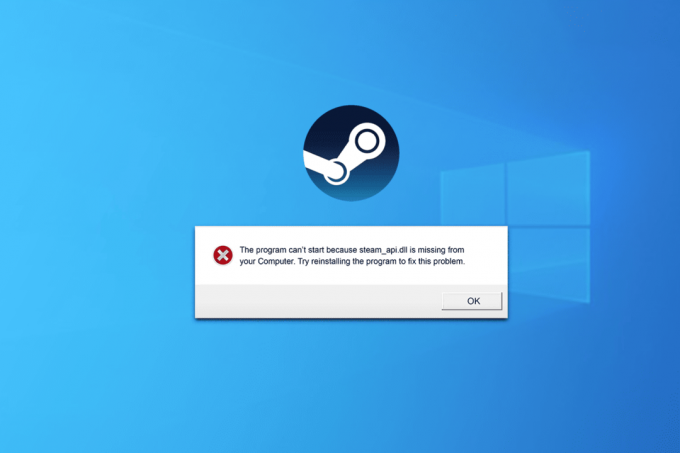
Sisällysluettelo
Steam API DLL: n puuttuvan virheen korjaaminen
Steam API DLL on dynaaminen linkkikirjastotiedosto, jota sovellus käyttää PC: n pelien ajamiseen ja kommunikointiin. Steamista puuttuvat API DLL -tiedostot häiritsevät pelaamista, koska sovellus ei toimi kunnolla.
Tämä ongelma voi ilmaantua seuraavilla virheilmoituksilla:
- Steam.dll ei löydy
- Tämä sovellus ei käynnistynyt, koska tiedostoa steam.dll ei löytynyt. Sovelluksen uudelleenasentaminen voi korjata tämän ongelman.
- [PATH]\steam.dll ei löydy
- Steam.dll: n lataus epäonnistui
- Steam.dll-aloituspistettä ei löydy
- Ei löydy steam.dll-tiedostoa suhteessa suoritettavaan polkuun [STEAM PATH]
- Tiedosto steam.dll puuttuu.
- Tiedostoa .\Steam\Steam.dll ei voi ladata.
- [APPLICATION] ei voi käynnistää. Vaadittu komponentti puuttuu: steam.dll. Asenna [APPLICATION] uudelleen.
Ei hätää, me ratkaisemme sen.
Nopea vastaus
Korjaa virhe kopioimalla Steam DLL -tiedosto ja liittämällä se ongelmalliseen kansioon.
1. Tuoda markkinoille Tämä PC ja seuraa polkua: Windows (C:) > Ohjelmatiedostot (x86) > Steam.
2. Kopioi Steam.dll ja liitä se kansioon, josta se puuttuu.
Miksi Windowsista puuttuu DLL-tiedostoja
Ennen kuin siirrymme syvemmälle ratkaisujen kanssa, herää kysymys, mitkä ovat mahdolliset syyt puuttua DLL-tiedostoja Windowsissa tai sanotaanpa Steamissä meidän tapauksessamme? Tässä on joitain yleisimmistä syistä:
- Vahingossa tapahtuva poisto
- Vioittuneet tai ylikirjoitetut DLL-tiedostot
- Rekisteriongelmat
- DirectX ei ole käytettävissä
- Vanhentunut ohjelmisto
Nyt kun tiedämme virheen mahdolliset syyt, korjataan se:
Tapa 1: Päivitä Steam ja sitten Windows
Steamin päivittäminen varmistaa virheenkorjaukset ja tietoturvaparannukset uusimpien ominaisuuksien lisäksi, jotka voivat mahdollisesti ratkaista virheen.
1. Tuoda markkinoille Steam ja klikkaa Steam vasemmassa yläkulmassa.
2. Klikkaa Tarkista SteamAsiakaspäivitykset…

Steam etsii päivityksiä ja jos niitä on, napsauta ladata asentaaksesi sen. Jos löydät edelleen virheen, päivitä Windows PC: llä.
Tapa 2: Palauta DLL-tiedostot roskakorista
Se on helppoa, eikö? Jos olet vahingossa poistanut steam.dll-tiedoston sen alkuperäisestä lähteestä, palauta se.
1. Avaa Roskakori PC: llä.
2. Etsi tiedostoja, kuten Steam.dll, Steam2.dll; steamclient.dll; steamclient64.dll ja napsauta sitä hiiren kakkospainikkeella.
3. Klikkaa Palauttaa.
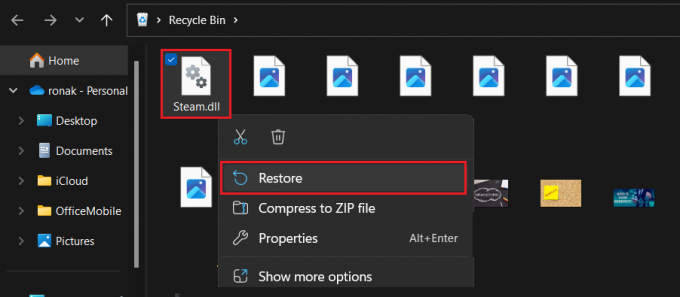
Käynnistä Steam nyt ja tarkista, onko API DLL: n puuttuva virhe korjattu.
Jos olet jo tyhjentänyt roskakorin, voit palauttaa kadonneet tiedot käyttämällä tietojen palautusohjelmisto.
Tapa 3: Kopioi Steam DLL
Joskus virhe johtuu Steam DLL -tiedostojen viallisemmasta sijainnista tietokoneessa. Se on saattanut tapahtua, jos yritit kopioida tai siirtää asennuskansiota toiseen asemaan tai jostain muusta syystä.
1. Avata Tämä PC ja seuraa polkua: Windows (C:) > Ohjelmatiedostot (x86) > Steam.
2. Vieritä alas ja Steam.dll ja napsauta sitä hiiren kakkospainikkeella.
3. Klikkaa Kopioi kuvake ja liitä se virheilmoituksessa mainittuun kansioon.
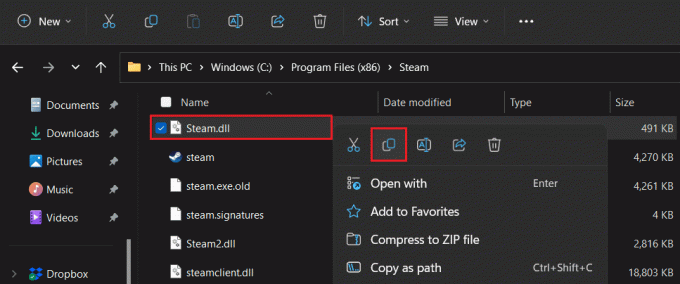
Tapa 4: Lataa Steam API DLL -tiedosto manuaalisesti
No, jos Steam API DLL -tiedosto puuttuu ja aiheuttaa virheen, miksi et lataa sitä? Kyllä, voit ladata kadonneen steam_api.dll tiedostot luotettavalta kolmannen osapuolen verkkosivustolta. Toimi seuraavasti:
1. Käynnistä DLL-tiedostojen verkkosivusto, ja etsi sopiva ja uusin tiedostoversio
Huomautus: Windows-käyttöjärjestelmästä riippuen voit valita joko 32- tai 64-bittisen tiedostoversion.
2. Klikkaa ladata.
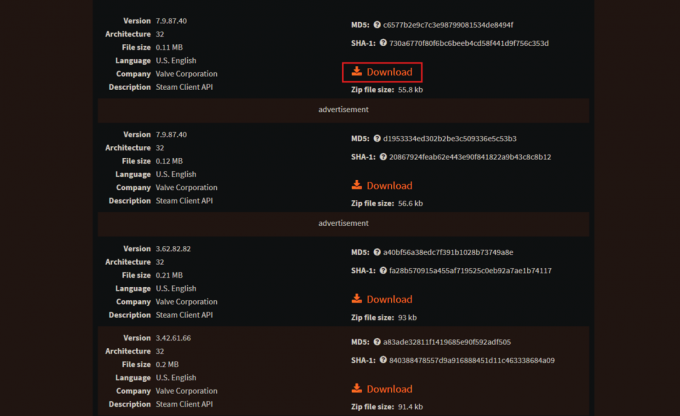
3. Kun olet ladannut, avaa arkisto DLL-tiedoston kanssa millä tahansa zip-ohjelmistolla, kuten WinRAR tai WinZip, purkaaksesi sen.
4. Kopioi purettu steam_api.dll tiedosto olemassa olevan tiedostoversion alkuperäiseen kohteeseen tai mistä se puuttuu.
5. Kun on tehty, Uudelleenkäynnistää PC ja käynnistä Steam.
Lue myös: Kuinka ottaa Steam-perhejako käyttöön
Tapa 5: Rekisteröi Steam API -tiedosto uudelleen
Steam API DLL -tiedoston uudelleenrekisteröinti edellyttää yhteyden uusimista asiakkaan ja sen komponenttien välillä. Jos tiedoston lataaminen ei auttanut, tämä voi mahdollisesti korjata ongelman.
1. paina Windows avain ja etsi Komentokehote.
2. Valitse Suorita järjestelmänvalvojana.
3. Kirjoita komentoikkunaan regsvr32 STEAM_API.DLL ja paina Tulla sisään.

4. Kun komento on suoritettu, käynnistä tietokone uudelleen ja käynnistä Steam.
Tapa 6: Tarkista pelitiedostojen eheys
Puuttuvat DLL-tiedostot johtuvat myös korruptoituneista, vaurioituneista tai puuttuvista pelitiedostoista. Kun Steam tarkistaa pelin eheyden, se skannaa ja korjaa ne. Katso oppaamme osoitteessa Pelitiedostojen eheyden tarkistaminen Steamissä tehdä samoin.
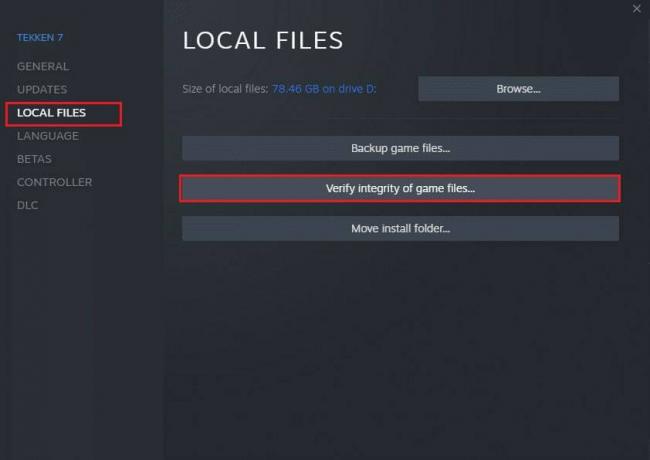
Tapa 7: Asenna DirectX
DirectX sisältää kokoelman tärkeitä DLL-tiedostoja, joihin useat sovellukset ja pelit luottavat sujuvan toiminnan varmistamiseksi. Voit asentaa sen varmistaaksesi, että järjestelmässä on tarvittavat dynaamiset linkkikirjastotiedostot, mikä ratkaisee käsitellyn virheen.
1. Käynnistä Microsoft DirectX virallinen verkkosivusto millä tahansa selaimella.
2. Klikkaa ladata ja kun olet valmis, asenna paketti.
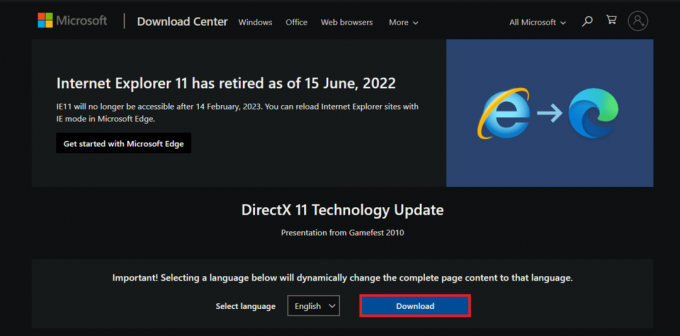
3. Uudelleenkäynnistää PC, käynnistä Steamja tarkista, onko virhe korjattu.
Jos sinulla on jo DirectX asennettuna tietokoneeseen, voit asentaa sen uudelleen. Seuraa opastamme DirectX: n uudelleenasentaminen Windows 10:ssä.
Tapa 8: Suorita DISM ja SFC Scan
SFC (System File Checker) -tarkistus auttaa käyttäjiä havaitsemaan ja korjaamaan vioittuneet tai puuttuvat järjestelmätiedostot. Siksi se saattaa auttaa sinua korjaamaan ongelman, jonka mukaan Steam API DLL: tä ei löydy Windows 11:stä. Katso oppaamme osoitteessa Järjestelmätiedostojen korjaaminen Windows 11:ssä.
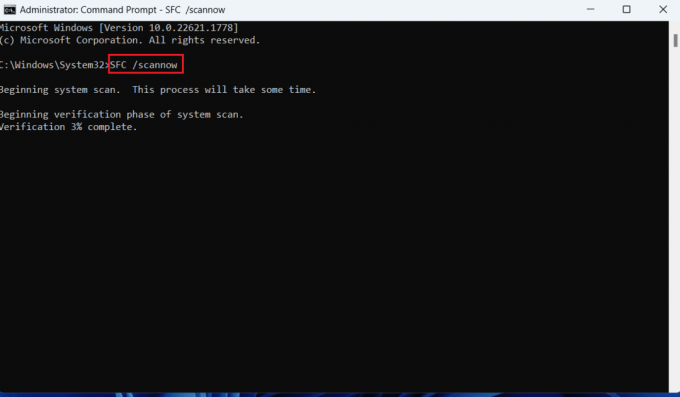
Tapa 9: Asenna Steam Client uudelleen
Viimeisenä keinona suosittelemme, että asennat Steam-asiakassovelluksen uudelleen. Noudata alla olevia ohjeita:
1. Avaa Ohjauspaneeli ja alla Ohjelmat, valitse Poista ohjelman asennus.
2. Napsauta hiiren kakkospainikkeella Steam ja napsauta sitten Poista asennus.

3. Noudata nyt näytön ohjeita.
4. Kun asennus on poistettu, avaa Tämä PC ja navigoi kohteeseen Windows (C:) > Ohjelmatiedostot (x86).
5. Poista Steam kansio.
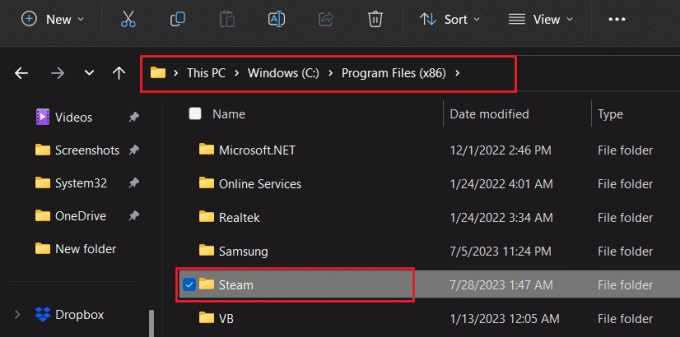
6. Mene nyt kohtaan Steamin virallinen sivusto, Klikkaa ASENNA STEAMja noudata näytön ohjeita.
7. Kun se on asennettu kokonaan, KIRJAUDU SISÄÄN Steam-tilillesi.

Se siitä! Käynnistä nyt peli ja tarkista, onko virhe korjattu.
Suositus: 11 kaikkien aikojen suosittua Steam-peliä
Toivomme, että oppaamme auttoi sinua korjaamaan ongelman Steam API DLL puuttuu virhe Windows 11:ssä. Jos sinulla on meille kysyttävää tai ehdotuksia, ilmoita meille alla olevaan kommenttikenttään. Pysy yhteydessä TechCultiin, jos haluat ratkaisuja muihin tällaisiin tekniikkaan liittyviin virheisiin.
Henry on kokenut teknologiakirjailija, jonka intohimona on tehdä monimutkaisista teknologiaaiheista jokapäiväisten lukijoiden ulottuvilla. Yli vuosikymmenen kokemuksella teknologia-alalta Henrystä on tullut lukijoilleen luotettava tietolähde.



